
A konzolok nagyszerűek a pick-up-play természetük miatt. Nincsenek illesztőprogramok, operációs rendszerek vagy grafikus kártyák a rendetlenséghez. De a dolgok még mindig rosszul mennek. Vessünk egy pillantást néhány Common Xbox sorozat X | S kérdésekre és lehetséges megoldásokra.
Győződjön meg róla, hogy a konzol fut a legújabb firmware-t
Feltételezve, hogy a konzol bekapcsol, és csatlakozhat az internethez, az első dolog, amit meg kell próbálnia, ha egy probléma merülne fel, frissíti a rendszer szoftverét. Ez azért van, mert a Microsoft rutinszerűen frissíti a firmware-t hibák és adjon hozzá új funkciókat
Ehhez fejezze be a konzol beállításait, és válassza a System & GT; Frissítések. Várjon egy másodpercet a konzolra, hogy ellenőrizze a frissítéseket. Ha rendelkezésre áll egy frissítés, az első bejegyzés elolvassa a "Frissítés konzol" lehetőséget, így válassza ki, és várja meg a frissítés befejezését.
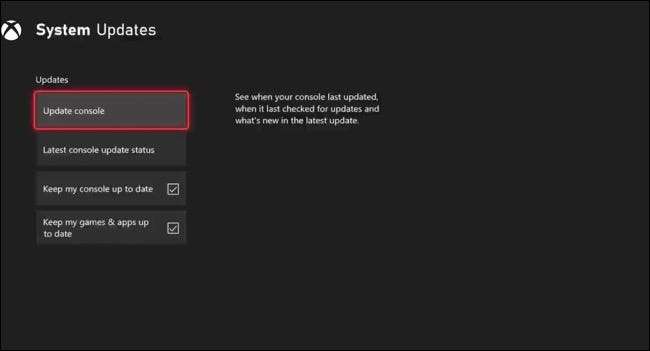
Ha van Hálózati problémák Ez nem lehetséges. Nézd meg az alábbi megoldások egy részét, és próbálkozzunk később.
ÖSSZEFÜGGŐ: Az internetkapcsolat nem működik? 10 Hibaelhárítási tippek
A TV nem jelenik meg jelzéskor az Xbox-on
Van néhány jól dokumentált probléma, ahol az X és S Xbox sorozat "NO jel" vagy fekete képernyő jelenik meg a kijelzőn. Ezt egy számtalan probléma okozhatja, és laza HDMI kábellel kezdődik.
Ellenőrizze a konzol hátulján, hogy a HDMI kábel még mindig csatlakoztatva van-e, és ellenőrizze, hogy ugyanaz a kábel csatlakozik a TV-hez is.
Egy másik lehetőség az, hogy a konzol olyan jelet küld, amelyet a TV nem tud megjeleníteni, például a 4K felbontás vagy 120Hz frissítési ráta . Ez akkor fordulhat elő, ha megváltoztatja az Xboxhoz csatlakoztatott kijelzőt, anélkül, hogy először beállítja a videóbeállításokat a Beállítások & GT; Általános & gt; TV & amp; megjelenítési lehetőségek.
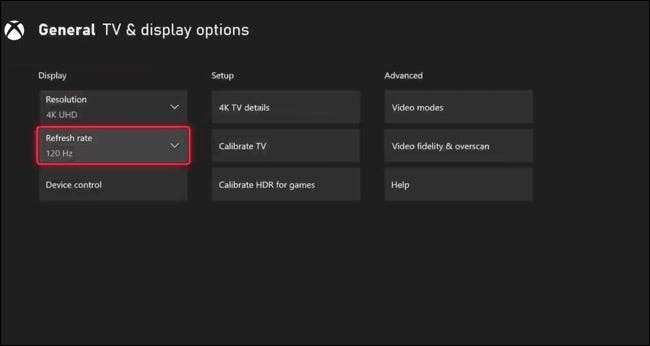
Szerencsére, akkor indítsa el a konzol csökkentett módban, amely alapértelmezés szerint a kis felbontású, hogy meg kell jelennie bírságot minden TV HDMI-bemenettel. Ehhez először kiadja a konzolon lévő lemezeket az elülső kilépő gomb segítségével. Most nyomja meg és tartsa lenyomva az Xbox gombot a konzol elejére 10 másodpercig, hogy leállítsa.
A konzol biztonságos módban történő elindításához nyomja meg és tartsa lenyomva az Xbox gombot a konzol elején és a kiadó gomb egyidejűleg, amíg két hangjelzést hall (a második csipogás az első után 10 másodperccel). Ha ez működött, a konzolnak most el kell indulnia, alacsony felbontású módban. Head to Settings & GT; Általános & gt; TV & amp; Megjeleníti az opciókat a beállítások módosításához, hogy megfeleljen a TV-nek. Javasoljuk, hogy a "Frissítési gyakoriság" 60 Hz-re állítsa be.
Ha nincs öröme, megpróbálhatja kicserélni a HDMI kábelt. Győződjön meg róla, hogy használja a Megfelelő HDMI 2.1 kábel Ha 4K felbontást szeretne használni 120Hz-en. Az XBOX készülékhez mellékelt kábel hitelesített a HDMI 2.1-re, de A kábelek megsérülhetnek és sikertelenek Tehát fizet, hogy van egy alternatíva, hogy cserélje be, ha a dolgok nem működnek megfelelően.
Amellett, hogy frissíti a Xbox konzol firmware-t, azt is javasoljuk, hogy ellenőrizze a legújabb TV szoftverfrissítés, mivel a gyártóknak, mint az LG, a Samsung és a Vizio korábban foglalkozott hasonló kérdéseket.
ÖSSZEFÜGGŐ: Hogyan lehet megmondani, hogy a HDMI kábel hibás
A játék vagy a blu-ray megragadt az Xbox Disc Drive-ban
Néhány Xbox sorozat X konzolok ütközött egy probléma, ha lemezek válik teljesen vagy részlegesen ragadt a meghajtót. Ez a probléma kísérheti egy hallható pattogás vagy csikorgó hangot, jelezve a meghajtó küzd, hogy felpörög, vagy vegye ki a lemezt. Láthatjuk egy példa erre egy 2020 csipog re DomisLive NEWS.
Ha a lemezkiadó gomb nem megjavítani, ez valószínűleg a probléma, hogy csak a Microsoft tudja kijavítani így azt javasoljuk, hogy forduljon az Xbox támogatási a régióban, hogy gondoskodjon a garanciális igény, illetve javításra.
Lemezek esetében, amelyek félúton ragadt, írj egy kis nyomást a lemezen, hogy ha valami mozog, de vigyázzon, hogy ne használjon túl sok erőt, illetve ha a végén rosszabb helyzetben. Ha a meghajtó teszi a hangos zajt, miközben a lemez forog, próbálja kiveszi, és ellenőrzi, hogy megbizonyosodjon arról, hogy a lemez lapos, és nem görbült. Deformálódott lemezeket potenciálisan károsíthatja a meghajtót.
A konzol nem ismeri fel a játéklemezeket
Az Xbox 360 volt egy csomó probléma optikai adathordozó. Bár a kérdés sokkal kevésbé gyakori a sorozat X (eddig legalábbis), lemezek és a lézerek kell olvasni őket törékenyek, így továbbra is megtörténhet.
Az első dolog, amit meg kell tennie vegye ki a lemezt és ellenőrizze, hogy nem sérült vagy por. Bármilyen karcolás vagy forgácsok megnehezíti a konzol olvasni a lemezt. Próbáljon ki egy másik lemezt, hogy ha ugyanaz a probléma, illetve próbálja hitelezési probléma lemez egy barátjának, hogy ha a konzol olvasni.

Ha a probléma úgy tűnik, hogy korlátozzák a konzolt, azt javasoljuk, elérve, hogy Xbox támogatást.
Ebben generáció, az Xbox tele régiómentesítési ami azt jelenti, hogy játékokat kell dolgozni, függetlenül attól, hogy melyik országban voltak vásárolt. Akkor zárja ki összeférhetetlensége miatt régiót kódoló hogy esetleg leoldott téged az előző konzol generáció.
Az Xbox vezetékes hálózati kapcsolat nem reagál
Sok felhasználó közzé a kérdés, hogy úgy tűnik, hogy csak érinti vezetékes kapcsolat Amennyiben ezek konzol akár utasítani a kapcsolódást az Ethernet-kábellel vagy csepp néhány perc múlva.
Vannak, akik azt jelentette, hogy a szóban forgó elment után teljesen teljesítmény kerékpározás a konzolt, míg a Microsoft már korábban elismerte, probléma volt a hálózati okozta tárolási bővítőkártyák (bár ez úgy tűnik, hogy már folt).
Mindenesetre, akkor bekapcsoláskor a konzol a gomb megnyomásával és az Xbox gombot az első 10 másodpercig, hogy állítsa le. Vegye ki az összes kábelt és minden bővítőkártyák , Majd nyomja meg és tartsa lenyomva a bekapcsoló gombot néhány másodpercig lefolyni a maradék erejét a kondenzátorok.

Most dugja a hatalom, HDMI és Ethernet-kábel vissza, és nyomja meg a bekapcsoló gombot, hogy elindítsa a konzol. Kapcsolatba minden bővítőkártyát akkor már használja, miután a konzol nem indult. Teszteld a vezetékes hálózati kapcsolatot újra, és úgy próbálta frissíteni a konzolt a Beállítások & gt; Rendszer & gt; Frissítés ha fenn tudja tartani a kapcsolatot.
A Wi-Fi-t, hiánypótló lehet egy jó ötlet, amíg lehet frissíteni a konzolt. Ne feledje, hogy az Ethernet kábel lehet temperamentumos és gyakran nem figyelmeztetés nélkül .
Ha már mindent megpróbáltak, és semmi sem működik, érdemes felvennie a kapcsolatot a Microsoft, hogy közvetlenül a jótállási igényt vagy javítási kérelem.
ÖSSZEFÜGGŐ: Az Ethernet kábele hibás? Jelek, hogy vigyázzanak
Az Xbox egyáltalán nem kapcsol be
Egy konzol, amely egyáltalán nem hajlandó bekapcsolódni, a tápegység károsodására utalhat, sem azért, mert véletlenszerűen sikertelen, vagy a hatalom túlfeszültség által okozott kár miatt. De túl gyakran, vannak más bűnösök.
Az első dolog, amit meg kell tennie, győződjön meg róla, hogy a tápkábel megfelelően csatlakozik az XBOX készülékéhez, és hogy a HDMI kábel csatlakoztatva van mind a konzolhoz, mind a kijelzőn. Próbálja meg újra ülni ezeket a kábeleket, hogy biztos legyen benne.
Azt is ellenőriznie kell, hogy a konzol a konzol csatlakozik-e, hogy egy másik eszköz kipróbálásával működik-e.
Ha az Xbox furcsa viselkedést mutat, például a fény bekapcsolódik, majd azonnal kialszik, a tápegység vagy egy másik komponens megsérülhet. Javasoljuk, hogy vegye fel a kapcsolatot a Microsoft számára a jótállási igény vagy javítás helyett Megnyitja a konzolt (mivel ez érvénytelenítheti a garanciát).
ÖSSZEFÜGGŐ: Meg kell javítania saját telefonját vagy laptopját?
Az Xbox vezérlő bekapcsol, de nem működik
Az Xbox vezérlőnek két módja van: Xbox mód és Bluetooth mód. A vezérlő hátulján lévő pár gomb kettős megérintésével válthat. Ez hasznos, ha az adatkezelőt szeretné használni Játssz játékokat egy számítógépen vagy okostelefon, de zavaró lehet, ha véletlenül kiváltja.
Ha az Xbox vezérlőt az Xbox gomb megnyomásával és tartásával kapcsolja be, és a konzol nem kapcsol be, próbálja meg kétszer megérinteni a hátsó gombot a hátlapon. A konzolnak automatikusan bekapcsolnia kell, ha visszatér az Xbox módba.
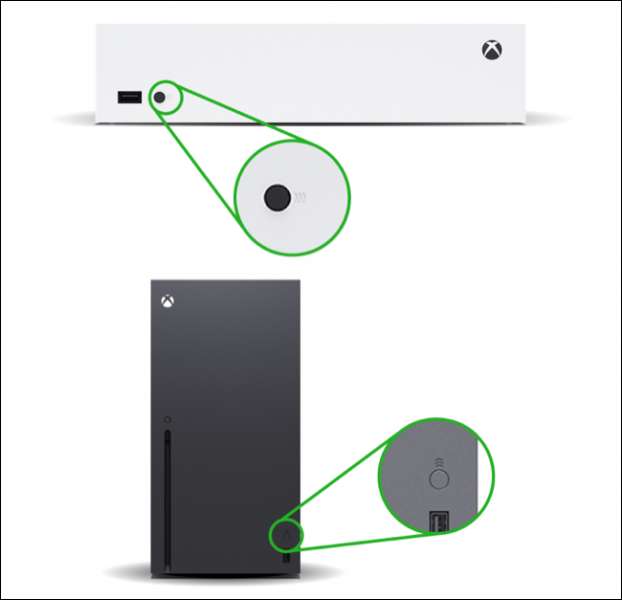
Lehet, hogy párosítási kérdés is lehet. Ezt úgy oldhatja meg, hogy bekapcsolja a vezérlőt és a konzolt manuálisan az Xbox gombok segítségével, majd nyomja meg a páros gomb megnyomásával a konzol elején. Ezután nyomja meg és tartsa lenyomva a vezérlő hátulján lévő pár gombot, amíg az Xbox gomb villog, és várja meg, amíg párosít.

Te is párosítsa a vezérlőt manuálisan a kettővel a USB-C nak nek USB-A kábel, amely a konzolhoz (vagy vezérlővel) jött.
ÖSSZEFÜGGŐ: Hogyan tegye az Xbox vezérlőt párosítási módba
Az Xbox játék rögzítése sötét, vagy kimosódik
A játékmenet klipeket rögzíthet az XBOX-on, amelyet a mobileszközön megtekintheti az Xbox alkalmazással, vagy megoszthatja a barátaiddal a közösségi médiával. Sajnos néhány játékkapcsok sötétnek tűnnek, vagy kimostak. A Microsoft elismerte a kérdést (és azt állítja rögzített ). Frissítse a konzol a Beállítások & GT; Rendszer & gt; Frissítések, ha még nem tette meg.
Sok van szálak Az Xbox felhasználók interneten panaszkodnak a probléma, és a probléma úgy tűnik, hogy játék-specifikus, ha játszik le a HDR módban. Egyes felhasználók azt sugallják letiltása HDR összesen, de ez messze nem ideális, ha szeretné a legjobb megjelenésű vizuális megjelenítés.

Az Auto-HDR, a gépi tanulás funkció, amely visszamenőleges módon alkalmazza a HDR-hatásokat a régebbi címekre, lehet, hogy hibáztatható bizonyos esetekben. Megpróbálhatod Az Auto HDR letiltása egy játék alapon látni, hogy segít-e.
Másoknak örömmel rendelkeztek a HDR-beállítások kalibrálásával a Beállítások & GT; Általános & gt; TV & amp; A beállítások megjelenítése & gt; Kalibrálja a HDR játékokat.
Az Xbox 360 játékok megtagadják az Xbox Series konzolok futtatását
Xbox 360 visszafelé kompatibilitás elérhető korlátozott számú címek Xbox Series konzolokon. Lehet, hogy olyan problémába ütközhet, ahol a játékok megtagadják a futást, különösen ha merevlemezt vándorolnak egy régebbi Xbox konzolról.
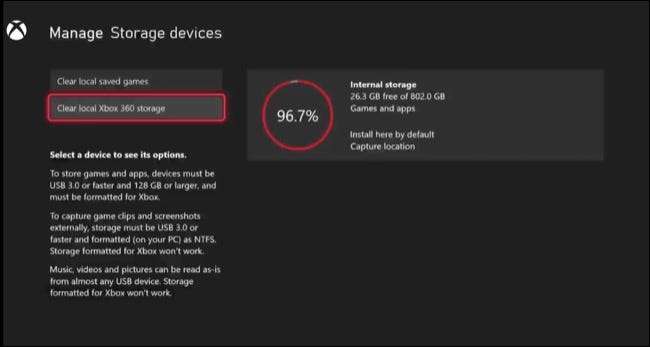
A Microsoft elismerte ezt a problémát és Államok hogy a javítás törölje az Xbox 360 tárolását a Beállítások & GT; Rendszer & gt; Tárolóeszközök & gt; Tiszta helyi Xbox 360 tároló. A következő alkalommal, amikor játszanak Xbox 360 cím a konzol ellenőrzi online látni, ha bármilyen felhő menti a letöltés.
Az idősebb játékok hibásan viselkednek az Xbox sorozat konzolokon
A Microsoft bemutatott két funkciót az idősebb játékok teljesítményének növeléséhez: FPS Boost és Auto HDR. Az első lehetővé teszi a duplázását filmkocka szám Néhány játékban anélkül, hogy a fejlesztő beavatkoznia kell egy frissítéssel, míg a második hozzáadja a HDR-hatásokat, mint a fényes kiemelések a gépi tanulással.
Ezek a funkciók befolyásolhatják az Xbox 360 és az Xbox One korszak címét, bár nem minden játék kompatibilis mindkét opcióval. Néhány játék kompatibilis, de az opció alapértelmezés szerint ki van kapcsolva, potenciálisan, mivel ezek a funkciók bemutathatnak problémákat.
Ha észreveszi a problémákat egy idősebb játékkal, hogy gyanítható, hogy az egyik ilyen kompatibilitási lehetőség közül lehet letiltani egy játék alapon. Ehhez keresse meg a játékot a játékkönyvtárban, és nyomja meg a több gombot a vezérlőn (úgy néz ki, mint három vízszintes vonal).
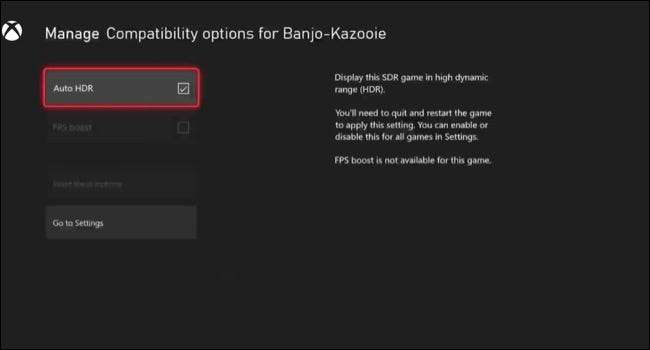
Válassza a "Game és Add-ons" menüpontot a következő képernyőn a "Kompatibilitási beállítások" menüben. Most már láthatja a váltogatást mind az FPS lendülethez, mind az Auto HDR-hez. El kell indítani a játékot a változások érvénybe, amit tehetünk, ha megérinti a Tovább gombra, és válassza ki a „Quit” a megjelenő menüben.
ÖSSZEFÜGGŐ: Hogyan lehet engedélyezni az "FPS Boost" játékot az Xbox sorozat X vagy S sorozatához
Több Xbox sorozat X | S Tips
A Microsoft legújabb konzoljai hatalmas fellebbezést biztosítanak az iparág vezető részéről Game Pass előfizetés nak nek TRUE 120HZ GAMING és képesek Preload címek, mielőtt felszabadulnak (akár digitális vagy fizikai vásárlás).
Az Xbox sorozat X és S futtatását is használhatja Emulált játékok retroarch segítségével .







